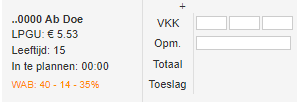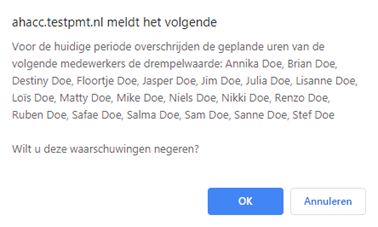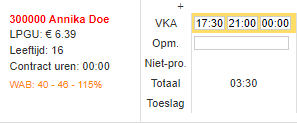WAB-teller oproepovereenkomsten
In relatie tot de WAB zijn er functionaliteiten toegevoegd aan PMT. We geven in dit artikel een verdere uitleg over de WAB-teller voor oproepovereenkomsten.
Wil je meer weten over de WAB-teller voor de 130% regeling? Klik dan hier.
Teller in ‘Planning maken’
Voor iedere medewerker wordt er in ‘Planning maken’ een teller getoond die er als volgt uitziet:
De waardes in de teller geven het volgende aan:
- De eerste waarde is: Contracturen per periode (standaard gelijk aan 4x contracturen & voor 0 uur contracten is dit 4x fulltime)
- Tweede waarde is: Geplande uren in de betreffende periode
- Derde waarde is: tweede waarde/ eerste waarde in Procenten
WAB-teller in ‘Planning maken’
Voor de WAB kan het zijn dat bepaalde medewerkers binnen een maximaal aantal uur per periode moeten blijven voor de lage WW-premie. Voor deze medewerkers is een teller ingericht die de planner helpt om hierop te sturen. De WAB-teller voor deze medewerkers ziet er als volgt uit:
Zoals te zien is de teller voor de WAB te onderscheiden doordat deze oranje wordt weer gegeven en de teller gekenmerkt wordt met het label ‘WAB’.
De waardes in de teller geven het volgende aan:
- De eerste waarde is: Het maximaal aantal te plannen uren in een periode
- Tweede waarde is: Geplande uren in de betreffende periode
- Derde waarde is: tweede waarde/ eerste waarde in Procenten (afgerond op hele getallen)
Deze WAB-teller is ingericht voor alle werknemers onder de 21 jaar die onder oproepovereenkomst werken en een all-in salaris ontvangen. Voor deze groep medewerkers geldt dat zij niet meer dan 48 uur per vier weken verloond mogen worden voor de lage WW-premie. Het maximaal aantal in te plannen uren is in de WAB-teller voor deze medewerkers ingericht op 40 uur. Hierin is rekening gehouden met de ATV en Snipperdagopbouw die wordt uitbetaald in het all-in loon van de medewerker. Deze opbouw telt namelijk ook mee in de berekening voor de verloonde uren.
Melding bij het versturen van de planning
Wanneer de planning definitief wordt gemaakt door in ‘Planning maken’ op de knop E-mail te klikken wordt er nog een melding getoond wanneer er medewerkers in de huidige periode boven de 100% uitkomen. Deze melding ziet er als volgt uit:
Door op de knop Annuleren te klikken kom je weer terecht in het scherm van ‘Planning maken’ voor de betreffende week. Voor de medewerkers die boven de 100% uitkomen wordt de naam in het rood weergegeven. Je kunt voor deze medewerkers eventueel de ingeplande uren aanpassen zodat zij niet meer boven de 100% uitkomen.
Wil je de planning toch verzenden ondanks dat er medewerkers boven de 100% uitkomen? Dit doe je door in de melding op de knop ‘OK’ te klikken.